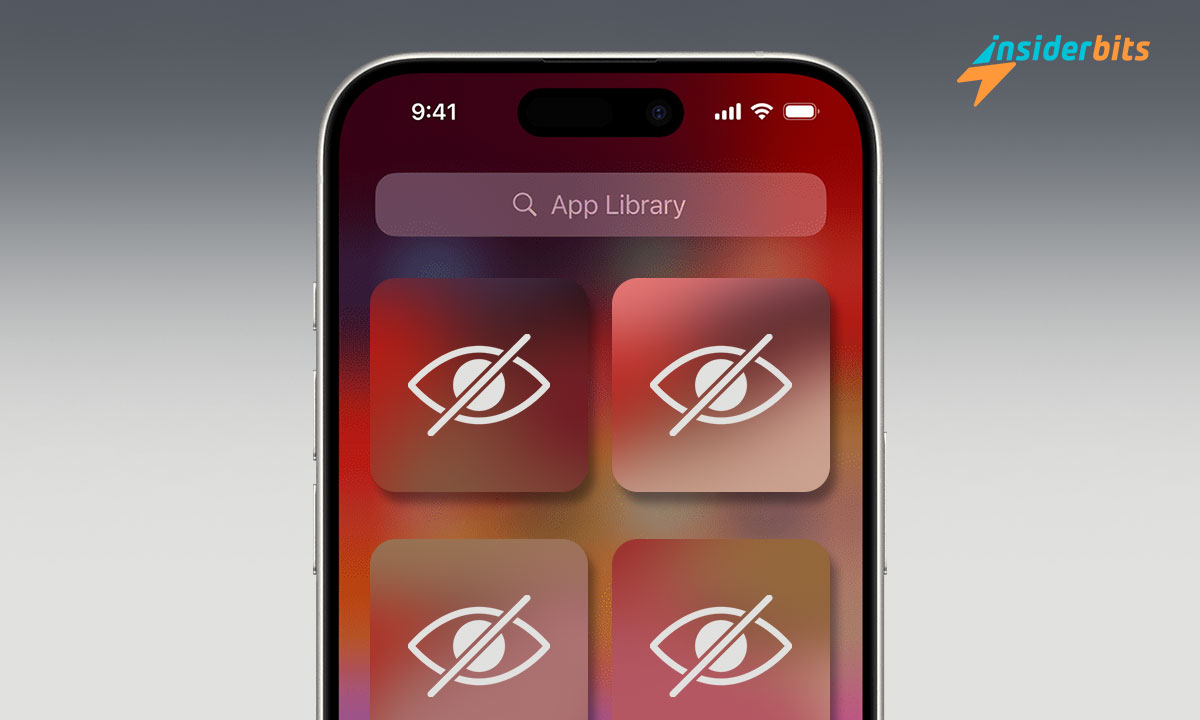Haben Sie sich jemals gefragt, wie man Apps auf einem iPhone ausblenden kann? Viele Menschen wie Sie haben sich diese Frage schon einmal gestellt. Unsere Geräte verfügen über eine Vielzahl von Apps, die wir täglich nutzen und die unsere persönlichen Daten enthalten. Das heißt, sie fungieren als Tür zu unserem Privatleben.
Normalerweise möchten Sie verhindern, dass andere Personen in Ihrer Umgebung Zugriff auf Ihre Telefon. Erst recht, wenn Sie sich bei der Benutzung Ihres Telefons in der Öffentlichkeit den neugierigen Blicken mancher Lauschenden ausgesetzt fühlen. Die gute Nachricht ist, dass wir das Problem lösen können. Bei Insiderbits, wir zeigen Ihnen, wie Sie Apps auf dem iPhone effektiv ausblenden können.
Erfolgreich Apps verstecken - Was meinen wir damit?
Wenn wir über das Verstecken einer Anwendung sprechen, meinen wir nicht, dass sie deinstalliert wird; ganz im Gegenteil, wir meinen, dass sie im Hintergrund ohne seine Funktion zu beeinträchtigen. Mit anderen Worten, es geht darum, die Tools vom Startbildschirm zu entfernen, die wir nicht sehen wollen. Diese Notwendigkeit ergibt sich für verschiedene Gründeund jeder hat seine Argumente.
Möglicherweise möchten Sie Ihre Privatsphäre schützen, oder Sie versuchen auch, Ihre Privatsphäre zu schützen. Ihr Telefon in Ordnung bringen. Die Erwartung ist, dass es schwierig ist, ein bestimmtes Tool zu finden, wenn Sie viele Tools auf Ihr Handy heruntergeladen haben. Kennen Sie nicht die magische Formel, um Apps auf einem iPhone zu verstecken? Sehen Sie sich die Schritt-für-Schritt-Anleitung an mit Hilfe von Insiderbits.
Schritt für Schritt zu dem, was wir wollen
Die gute Nachrichten zu diesem Thema ist, dass einige Prozesse auf iPhones einfacher sind. Wenn wir es mit einem Android-Handy vergleichen, dessen Konfiguration je nach Modell in der Regel mehr Ebenen hat, ist es auf einem Mac-Handy weniger kompliziert. Schauen wir uns drei verschiedene Modalitäten an, um die vorgeschlagene Aufgabe zu lösen. Seien Sie sehr aufmerksam!
Die neueste Ergänzung zu iOS
Handys und Tablets mit iOS 14 verfügen über eine neue Funktion, die als App-Bibliothek. Dies ist ein Bereich, in dem Sie auf die auf Ihr Mobiltelefon heruntergeladenen Apps zugreifen können. Zu unserem Bedauern haben die Macher von iOS nicht versucht, eine Funktion zu schaffen, die uns in dieser Angelegenheit hilft. Aber lassen Sie sich davon nicht aufhalten; als Benutzer können Sie sie ohne Probleme in der Bibliothek verstecken.
- Sie müssen auf das Logo der auszublendenden Anwendung oder Anwendungen drücken. Halten Sie es für eine wenige Sekunden.
- Dadurch öffnet sich ein Menü mit der Möglichkeit, den Startbildschirm zu bearbeiten, eine App freizugeben oder eine App zu löschen. app.
- Beruhigen Sie sich und atmen Sie durch. Obwohl wir sie nicht deinstallieren werden, müssen Sie die dritte Option auf der Liste wählen: Löschen Sie die App.
- Sobald dieser Schritt abgeschlossen ist, wird ein neues Feld angezeigt. Darin haben Sie drei Optionen: Löschen Sie die App, vom Startbildschirm aus löschen, und abbrechen.
- Hier müssen Sie sich für Option Nummer 2 entscheiden: vom Startbildschirm entfernen.
Und voilà, Sie haben den Vorgang abgeschlossen! Das betreffende Werkzeug verschwindet aus Ihrem Blickfeld und dem anderer, oder es bleibt zumindest so lange dort, bis Sie es wieder wünschen. Wenn Sie die archivierte Anwendung wieder verwenden möchten, werfen Sie einen Blick in die Bibliothek. Das Beste daran ist, dass Sie die von uns beschriebene Funktion auch auf Ihrem iPad nutzen können, um Ihre sich selbst zu verbessern.
Weitere Ordner und Seiten öffnen
Alternative Nummer zwei, die wir Ihnen bei Insiderbits vorstellen, ist Erstellen von Ordnern. Es handelt sich um eine relativ einfache Technik für iOS 14 und frühere Versionen. Die Idee ist, Ihren unauffälligen Ordner als Versteck zu verwenden oder einen eine neue von Grund auf. Lesen Sie weiter und erfahren Sie Schritt für Schritt, wie es geht:
- Suchen Sie das Symbol, das zu der Anwendung gehört, die Sie in den Hintergrund stellen möchten oder neu anordnen.
- Drücken Sie einige Sekunden lang auf das Symbol, bis Sie es an die gewünschte Stelle verschieben können.
- Legen Sie die App im kleinsten Ordner auf Ihrem Telefon ab.
- Lassen Sie sie los, und fertig. Es ist mühelos.
Wenn Sie das Tool in einem Ordner ablegen, hat es in der Regel mehrere Seiten, mindestens aber zwei. Um es noch geheimer zu machen, können Sie bis zu 12 Seiten erstellen und die Anwendung auf der letzten Seite ablegen. Wenn Ihnen diese Methode besser gefällt und Sie lieber eine neue Seite öffnen möchten, können Sie einfach eine neue Seite erstellen, indem Sie das Symbol über eine andere Seite legen. Auf diese Weise wird eine wird ein neuer Ordner angezeigt.
Dieser Modus ist praktisch, um Versuche, in Ihre Privatsphäre hineinzuschnüffeln, zu unterbinden. Er ist auch dann nützlich, wenn es Ihnen weniger um die Privatsphäre als um die Organisation geht. Öffnen Sie Ordner und erstellen Sie interne Seiten, um das Cover Ihres Telefons zu entrümpeln. Auf diese Weise können Sie eine Ordnung schaffen. Ihr Mobiltelefon wird aussehen wie nie zuvor!
Werfen Sie einen Blick auf die Recherchen
Dutzende von Ordnern und ein Dutzend Seiten darin zu erstellen, kann anstrengend sein. Als ob das nicht schon genug wäre, ist es auch noch frustrierend, wenn nach all dieser Arbeit jemand ein paar Buchstaben aus der App, die Sie bewachen, in das Suchfeld eintippt, so dass es ans Licht kommt. Das ist natürlich nicht sehr ermutigend, aber werfen Sie nicht das Handtuch!
Die gute Nachricht ist, dass Ihr iPhone Ihnen an dieser Stelle eine nützliche Alternative bietet. Und das Beste daran ist, dass es super einfach ist. Es ist eine hervorragende Option, um den Verlauf zu bereinigen, da es die Anwendung aus Ihrem Suchbereich entfernt. Das wusstest du nicht? Keine Sorge, bei Insiderbits werden wir Ihnen alles erklären.
- Als Erstes müssen wir zur Konfiguration übergehen.
- Bewegen Sie den Cursor zum Abschnitt Siri und Suche.
- Gehen Sie zu dem Abschnitt, in dem Sie alle Werkzeuge installiert haben. Er befindet sich ganz unten, fast am Ende.
- Klicken Sie auf das Symbol oder den Namen der Anwendung, die Sie ausblenden möchten.
- Es wird ein neues Fenster mit folgenden Optionen angezeigt: Erfahren Sie, wie Sie diese App verwenden, App-Vorschläge anzeigen, eine App vorschlagen, die App in der Suche anzeigen, Inhalte in der Suche anzeigen und App-Vorschläge anzeigen.
- Standardmäßig sind alle diese Optionen aktiviert; Sie müssen sie jeweils deaktivieren.
Mit dieser neuen Modalität haben Sie ein klatschsicheres Telefon. Wie wir Ihnen gesagt haben, können Sie eine neue Sicherheitsebene abseits des unfehlbaren Suchradar.
Zusätzliche Tipps zum Schutz und zur Organisation Ihres iPhone
Angesichts externer oder unerwünschter Bedrohungen müssen Sie bestimmte Tipps kennen, um Ihre Privatsphäre vor dem Zugriff Dritter zu schützen. Auf der anderen Seite haben wir den Auftrag Faktor auf Ihrem iPhone. Die heutigen Smartphones bieten uns eine unglaubliche Speicherkapazität, die wir sehr schätzen.
Aber seien wir mal ehrlich. Bei so viel Platz bestehen wir darauf, alles herunterzuladen, was wir sehen und für notwendig halten. Das ist in Ordnung, aber wir raten Ihnen, Ihre Tools zu organisieren, sonst gehen Sie auf Ihrem Handy verloren. Wir geben Ihnen die folgenden Tipps, damit Ihr Handy immer auf dem neuesten Stand ist.
- Stummschalten von Benachrichtigungen auf dem gesperrten Bildschirm. Mit dieser Option werden Benachrichtigungen geschützt und sind für andere Personen nicht sichtbar, wenn Sie Ihr Telefon z. B. jemandem zeigen.
- Konfigurieren Sie die Anzeige von Benachrichtigungen. Sie können wählen, wie Sie Ihre Benachrichtigungen sehen möchten. Sie können wählen, ob sie angezeigt, gruppiert oder aufgelistet werden sollen, oder ob sie stumm bleiben sollen, damit Sie sich keine Sorgen machen müssen.
- App-Käufe. Geben Sie Ihre Einkaufsplattform, den App Store, ein. Suchen Sie nun nach der Anwendung, die Sie ausblenden möchten. Sie können die Option "Ausblenden" auswählen, indem Sie den Namen nach links verschieben.
- Ändern Sie regelmäßig Ihr Passwort oder Zugriffsmuster. Es ist ratsam, Ihre Zugangsdaten von Zeit zu Zeit zu aktualisieren, damit Sie sich vor heimlichen Blicken schützen können.
Es mag widersprüchlich und sogar überwältigend erscheinen, so viele Maßnahmen zu ergreifen, um die Privatsphäre unserer Geräte zu schützen. Aber das ist es nicht. Es tut nie weh.
Bewahren Sie die Privatsphäre und Organisation Ihres iPhones
Wir hoffen, dass unser Beitrag des Tages Ihnen zeigt, wie Sie Ihr Gerät schützen und in einwandfreier Zustand. Denken Sie immer daran, dass die Apps auf Ihrem iPhone nicht auf magische Weise verschwinden werden. Die Methoden, die Sie gelernt haben, sind nicht unfehlbar oder perfekt Formeln. Man muss etwas Geduld haben, um sie zu finden.
Das Positive daran ist, dass unsere Tipps Schützen Sie Ihre Zelle Telefon, wobei die von Ihnen gewünschten Anwendungen inkognito bleiben. Wenn das nicht genug wäre, wäre Ihr Gerät sauberer und organisierter, sodass Sie es vollständig personalisieren und nur gründlich kennen. Unglaublich, was wir alles erreichen können, oder?
Hat Ihnen unsere Lektüre gefallen? Wir laden Sie ein zu Bleiben Sie mit uns in Verbindung. Bei Insiderbits bereiten wir Artikel vor, die Ihnen helfen, den Betrieb Ihrer Geräte zu optimieren. Werfen Sie einen Blick auf unseren Post-iPhone. Entdecken Sie diese neue Funktion und werden Sie zum Experten für die Verwaltung Ihrer Geräte!